Tốc độ máy tính nhanh hay chạy ảnh hưởng không ít tới quá trình sử dụng. Nên khi máy bị lag, chậm hay treo khiến người dùng khó chịu. Nguyên nhân gây lag máy phụ thuộc vào nhiều yếu tố. Vậy khi gặp trường hợp này cần khắc phục như thế nào?
1. Nguyên nhân gây lag máy tính
Sau một thời gian sử dụng máy tính của bạn sẽ bị chậm đi và có khi bị treo máy. Hiện tượng này do nhiều nguyên nhân dẫn tới bao gồm các nguyên nhân sau:
-
Cài quá nhiều phần mềm nặng và không sử dụng tới. Việc bạn thường xuyên dùng Microsoft Office, Skype, phần mềm hỗ trợ xem phim, nghe nhạc,... Đây đều là những phần mềm nặng và chiếm nhiều dung lượng ổ cứng máy tính.
-
Quá nhiều phần mềm chạy cùng một lúc. Nếu bạn không dùng tới một số phần mềm hay tắt chúng đi. Chỉ nên dùng 1-2 phần mềm để đảm bảo hoạt động, tốc độ chạy của máy ổn định.

-
Virus và trình diệt virus: Máy tính của bạn bị dính virus hoặc sử dụng phần mềm diệt virus gây chiếm nhiều dung lượng ổ cứng. Hãy sử dụng loại phần mềm diệt virus phù hợp với cấu hình máy. Thường xuyên dọn rác và loại bỏ virus ảnh hưởng tới tuổi thọ máy tính.
-
Cập nhật windows và phần mềm: Việc cập nhật windows phiên bản mới ngoài bổ sung các tính năng thì bạn còn chiếm nhiều tài nguyên của máy tính.
-
Phần cứng có vấn đề như tản nhiệt quá nóng cũng ảnh hưởng tới tốc độ hoạt động.
2. Những cách khắc phục tình trạng máy lag, chậm máy
Để khắc phục tình trạng máy tính chậm, hoạt động ì ạch thì việc hiểu rõ nguyên nhân là cần thiết. Một số cách sau sẽ giúp bạn loại bỏ tình trạng máy tính chậm.
2.1. Gỡ bỏ các chương trình Startup không cần thiết
Chương trình Startup là chương trình hệ điều hành tự động chạy trong lúc máy tính khởi động. Chương trình này không chỉ gây ra tình trạng windows khởi động chậm mà còn chạy thêm các chương trình khác liên tục tới khi bạn đóng lại bằng tay. Quá trình chạy chương trình liên tục làm tiêu tốn tài nguyên hệ thống.
Nếu muốn máy tính khởi động nhanh hơn và mượt mà bạn cần vô hiệu hoá các chương trình startup không cần thiết. Để làm điều đó bạn cần thực hiện các bước sau:
-
Đối với Windows 10, 7, 8 và Vista bạn nhập msconfig ở khung Search trên Start Menu.
-
Đối với Windows XP bạn mở lệnh run và nhập msconfig. Lúc này cửa sổ System Configuration utility xuất hiện. Lúc này bạn click thẻ Startup để vô hiệu hoá tất cả những ứng dụng không cần thiết.
2.2. Sử dụng các chương trình, ứng dụng thay thế
Nếu bạn đang dùng các chương trình và ứng dụng cần sức tính hoạt động. Tốt nhất bạn cần thay thế bằng các ứng dụng, chương trình nhẹ hơn và chạy nhanh, mượt mà hơn. Chẳng hạn như:
-
Bạn thay thế các ứng dụng, chương trình diệt virus bằng Microsoft Security Essentials.
-
Microsoft Office thay thế bằng WPS Office, OpenOffice.
-
Adobe Reader thay thế bằng Foxit Reader miễn phí.
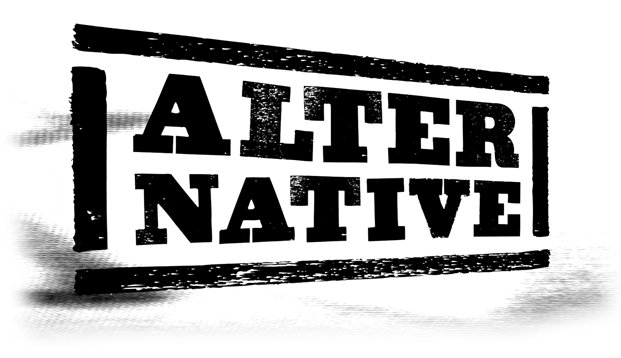
-
Những phiên bản trình duyệt Internet Explorer, Firefox, Chrome giúp bạn tốn ít tài nguyên và chạy nhanh hơn. Nếu sử dụng phiên bản cũ tốt bạn không cần phải thay thế bằng phiên bản mới.
2.3. Kiểm tra lỗi ổ cứng máy tính
Một trong số các nguyên nhân gây lag máy tính là lỗi ổ cứng. Bởi sau một thời gian dài sử dụng ổ đĩa cứng sẽ dính lỗi và ảnh hưởng hiệu suất máy tính. Nên cách tốt nhất là bạn cần dùng tiện ích Disk Check để tích hợp sẵn các phiên bản Windows khắc phục lỗi.
Trước tiên bạn cần mở Command Prompt ở quyền Admin. Sau đó nhập lệnh Chkdsk/r vào sẽ có thông báo yêu cầu khởi động lại máy tính. Bạn chọn Y để khởi động máy tính. Tiếp đến, lệnh chkdsk/r sẽ quét ổ đĩa cứng máy tính nhằm phát hiện lỗi và khôi phục dữ liệu tiện ích. Quá trình này nhanh hay chậm phụ thuộc vào kích cỡ ổ cứng của máy tính bạn.
2.4. Vô hiệu hóa các Visual Effects không cần thiết
Visual Effects là ứng dụng giúp máy tính bạn đẹp mắt hơn. Nhưng đây cũng là nguyên nhân khiến máy tính chậm đi. Do đó bạn cần vô hiệu hoá ứng dụng này để máy tính chạy nhanh và mượt mà hơn. Để thực hiện việc vô hiệu hóa Visual Effects bạn tiến hành các bước sau:
-
Bạn nhấn tổ hợp phím Windows + R và mở cửa sổ lệnh Run.
-
Nhập lệnh sysdm.cpl ở cửa sổ Run.
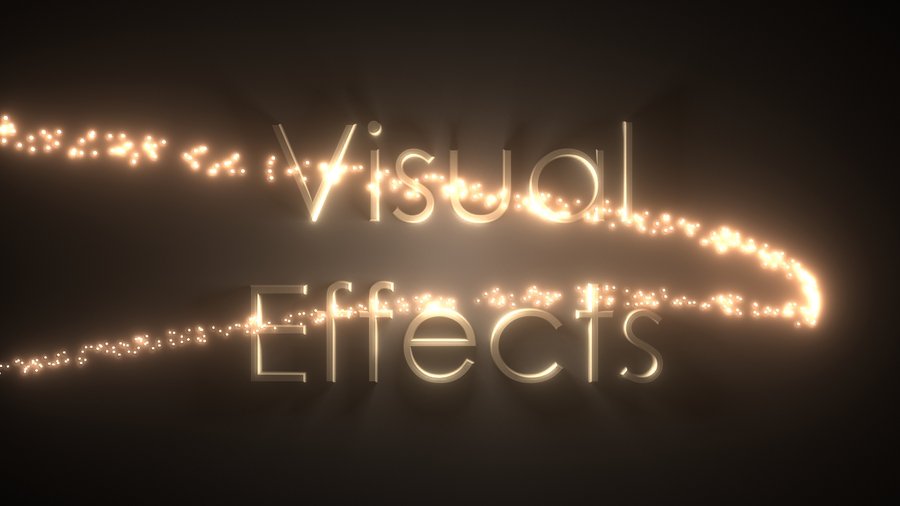
-
Sau đó màn hình sẽ xuất hiện cửa sổ mới bạn chọn Advanced, click vào Settings ở mục Performance.
-
Ở mục Adjust for best performance bạn đánh tích chọn style visual và theme cần sử dụng.
-
Sau đó click chọn Apply thay đổi được áp dụng.
Vậy là các bước vô hiệu hóa Visual Effects đã thành công. Giờ đây máy tính của bạn được cải thiện hiệu suất hệ thống. Các thao tác thực hiện khá đơn giản bạn có thể thử qua để giúp máy tính chạy tốt hơn.
Những thông tin về nguyên nhân gây lag máy tính và cách khắc phục đều chia sẻ qua bài viết. Mong rằng những kiến thức trên sẽ giúp ích cho bạn trong việc cải thiện máy tính chạy nhanh và mượt hơn.




